Skalieren
![]()
Mit dieser Funktion können Sie die aktiven Objekte oder Elemente beliebig verkleinern oder vergrößern.
Je nach aktivem Modus ![]() Objekt oder
Objekt oder ![]() Modell werden parametrische Grundobjekte (z.B. Zylinder, Ring etc.) oder andere Generatoren, die explizite Größen-Parameter (mit Einheiten wie cm, m etc.) besitzen, durch Skalierung ihrer Achsen bzw. durch Ändern ihrer Größen-Parameter skaliert.
Modell werden parametrische Grundobjekte (z.B. Zylinder, Ring etc.) oder andere Generatoren, die explizite Größen-Parameter (mit Einheiten wie cm, m etc.) besitzen, durch Skalierung ihrer Achsen bzw. durch Ändern ihrer Größen-Parameter skaliert.
Gleiches gilt für Benutzerdaten vom Typ Fließkomma.
Je nach Modus können Sie mit dem Skalieren-Werkzeug auch Objekte, Punkte, Kanten und Polygone selektieren, indem Sie sie anklicken.
Dafür (und generell für alle Selektionsvorgänge) gilt wie immer beim Selektieren:
- mit Shift fügen Sie der Selektion Elemente hinzu,
- mit Ctrl/Cmd nehmen Sie Elemente von der Selektion aus.
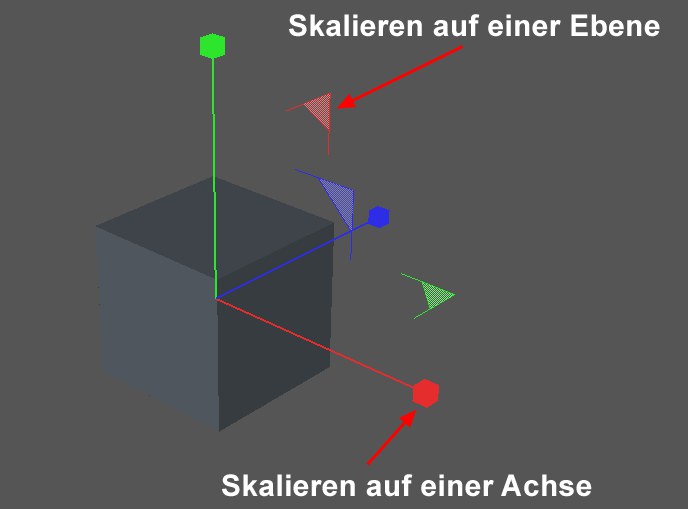
Beachten Sie in diesem Zusammenhang auch die im Selektieren-Menü beschriebenen Funktionalitäten, die hier auch gelten.
Mit gedrückter rechter Maustaste können Selektionen "gemalt" werden, d.h. es wirkt dann eine Pinsel-Selektion.
Indem Sie die Achsen mit der Maus anfassen, kann entlang dieser Achse skaliert werden.
Die Shift-Taste hat dabei folgende Funktionalität:
- Wird sie gedrückt, bevor Sie die Achse anfassen, erfolgt die Skalierung in einer Ebene, zu der die Achse senkrecht steht.
- Drücken Sie sie, nachdem der Skaliervorgang bereits eingeleitet wurde, erfolgt die Skalierung quantisiert, d.h. in Schritten.
Die gedrückte Ctrl/Cmd-Taste macht folgendes:
- Dupliziert das Objekt im Objekt- oder Modellmodus.
- In den Komponentenmodi (Kanten, Polygone) werden die selektierten Kanten bzw. Polygone dupliziert, bleiben aber mit dem Mesh verbunden.
- Doppelklicken Sie auf eines der oben im Bild markierten Elemente und die Bewegungsrichtung wird verriegelt. Ein Klick auf ein unverriegeltes Element wechselt zu dieser Verriegelung. Ein erneuter Doppelklick hebt die Verriegelung auf.
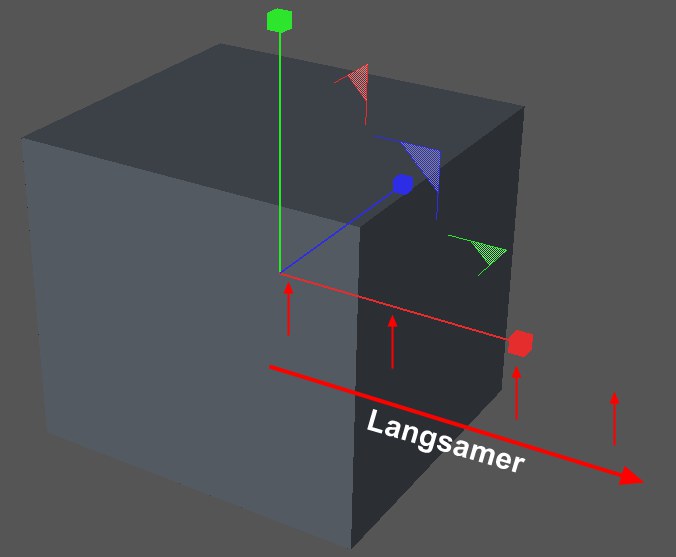 Je nachdem, wo Sie die Skalierungsachse mit der Maus anfassen, ist die Skalierungsgeschwindigkeit unterschiedlich (In Nähe des Nullpunktes am größten).
Je nachdem, wo Sie die Skalierungsachse mit der Maus anfassen, ist die Skalierungsgeschwindigkeit unterschiedlich (In Nähe des Nullpunktes am größten).
Mit den Pfeiltasten (+Shift für die Z-Achse) können einzelne selektierte Objekte ebenfalls skaliert werden. Der Anteil, um den das Objekt bei jedem Tastendruck skaliert wird, kann unter Skalieren (Attribute-Manager, Modus Modellieren/Quantisieren) eingestellt werden.
Auch hier gibt es die Funktionalität der Verlängerungs-Achse, mit der Sie den Anfasser beliebig platzieren können (so können Sie den Anfasser z.B. bis an die Ansichtsgrenze verlängern und dann sehr kontrolliert und genau skalieren).
Standardmäßig hat jede Achse des Objektsystems die Größe 1.0. Vergrößern Sie z.B. die X-Achse von 1.0 auf 2.0, wird das Objekt ebenfalls in X-Richtung doppelt so lang. Allerdings ist jetzt das Objektsystem verzerrt. Exaktes Konstruieren wird dadurch schwieriger, da nun alle (lokalen) Positionsangaben ebenfalls verzerrt sind und nicht mehr den Längeneinheiten des Weltsystems entsprechen. Benutzen Sie daher die Skalierung im Objektmodus nur für die Animation, wenn die Konstruktionsphase beendet ist.
Mehrfachselektion
Wenn Sie mehrere Objekte selektiert haben, wird eine temporäre gemeinsame Achse in der Mitte der Objekte angelegt, um die alle Objekte gemeinsam skaliert werden.
Die temporäre Achse können Sie auf ein anderes selektiertes Objekt verlegen, indem Sie auf dessen Achse klicken.